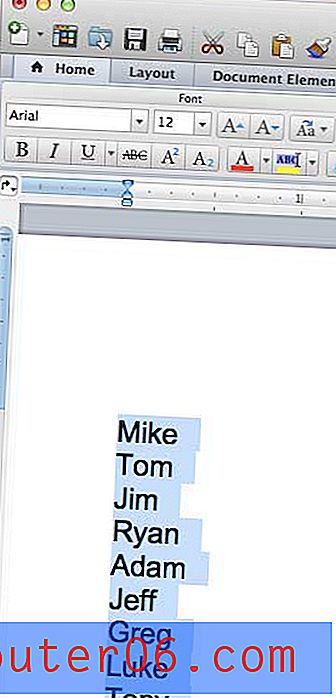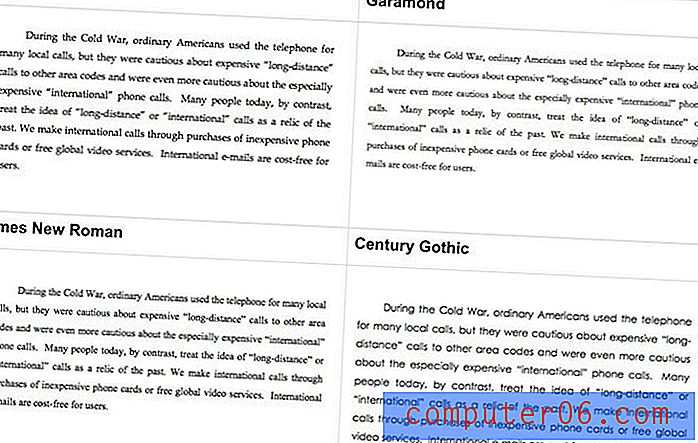Jak usunąć formatowanie z wiadomości e-mail w programie Outlook
Wysłanie wiadomości e-mail jest często najszybszym sposobem udostępniania informacji z komputera stacjonarnego lub laptopa. Możliwość kopiowania i wklejania informacji do programu Outlook z dokumentu Word, strony internetowej lub arkusza kalkulacyjnego Excel zapewnia skuteczny sposób komunikowania się z kontaktami. Ale dodanie tych informacji z tych lokalizacji może pozostawić wiadomość e-mail, która nie wygląda bardzo profesjonalnie, jeśli zawiera wiele różnych stylów formatu.
Być może próbowałeś indywidualnie usunąć wszystkie te elementy formatujące, ale może to być bardzo frustrujące. Nasz przewodnik poniżej pokaże Ci inną metodę usuwania formatowania z zaznaczenia w wiadomości e-mail programu Outlook.
Jak wyczyścić formatowanie w programie Outlook 2013
W krokach w tym artykule założono, że piszesz wiadomość e-mail w programie Outlook 2013, a do części tej wiadomości e-mail zastosowano nieprawidłowe formatowanie. Dzieje się tak najczęściej, gdy kopiujesz i wklejasz informacje z innych lokalizacji do treści wiadomości e-mail. W wyniku usunięcia tego formatowania zaznaczony tekst powróci do domyślnej czcionki używanej podczas pisania nowych wiadomości e-mail.
Krok 1: Otwórz swój e-mail w programie Outlook 2013.
Krok 2: Użyj myszy, aby podświetlić tekst w treści wiadomości e-mail, dla której chcesz wyczyścić formatowanie. Jeśli chcesz zaznaczyć całą treść wiadomości, kliknij gdzieś w treści wiadomości e-mail, a następnie naciśnij Ctrl + A na klawiaturze.

Krok 3: Kliknij kartę Wiadomość u góry okna.
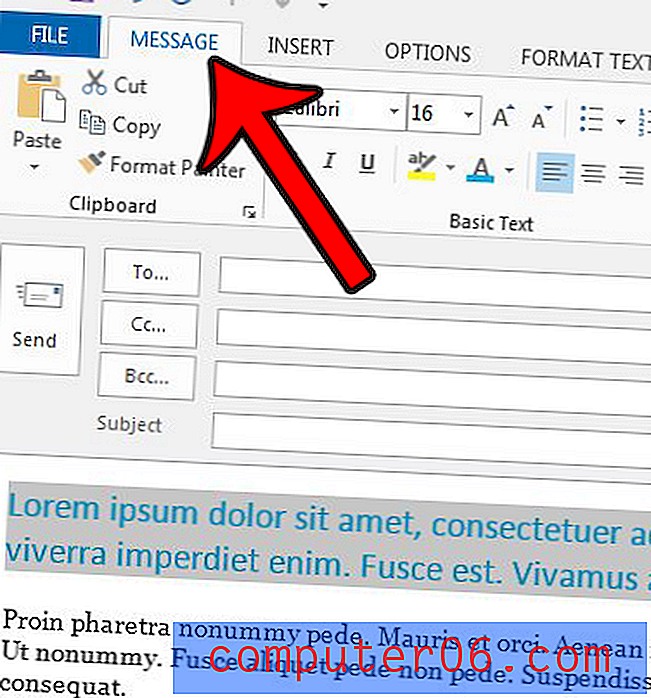
Krok 4: Kliknij przycisk Wyczyść formatowanie w sekcji Tekst podstawowy wstążki.
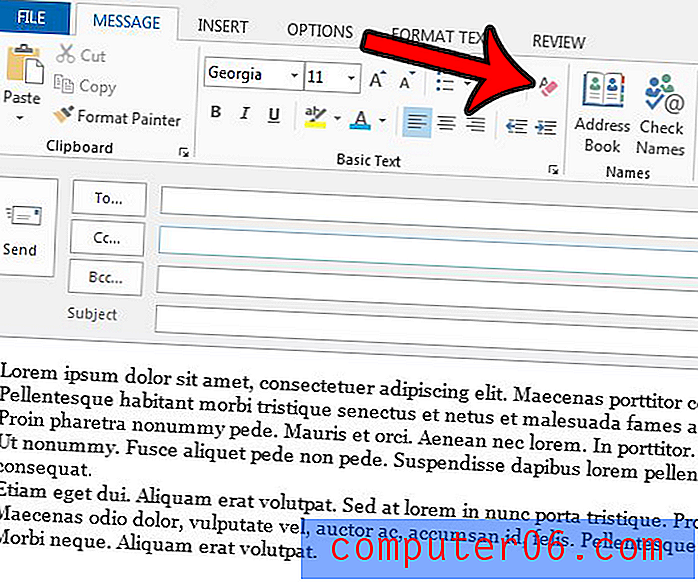
Pamiętaj, że to nie usuwa hiperłączy. Jeśli chcesz usunąć hiperłącze z wiadomości e-mail programu Outlook, musisz kliknąć łącze prawym przyciskiem myszy, a następnie kliknąć opcję Usuń hiperłącze .
Czy musisz dodać BCC do wiadomości e-mail w programie Outlook 2013, ale nie widzisz takiej opcji? W tym artykule - https://www.solveyourtech.com/how-to-add-the-bcc-field-in-outlook-2013/ - pokażemy, gdzie znaleźć ustawienie, które wyświetli pole BCC w programie Outlook 2013.